Kaasaegsed mobiiltelefonid kasutavad erinevaid operatsioonisüsteeme. Android on väga mugav tarkvara. Selle tarkvaraga toodetakse nii tahvelarvuteid kui telefone. Aga kuidas "Android" värskendada? Mida peate selle protseduuri kohta teadma? Ja kuidas peaks kasutaja sel või teisel juhul käituma? Vastused kõigile neile küsimustele leiate kindlasti allpool.
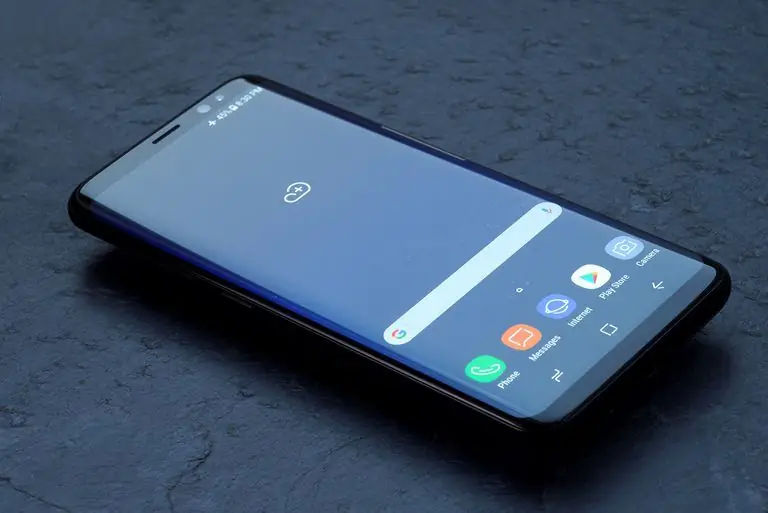
Probleemi lahendamise viisid
Kuidas Androidi värskendada? Seda saab teha erineval viisil. Peaasi on järgida teatud juhiseid. Vastasel juhul on kasutajal nutitelefoniga palju probleeme.
Saab väljakutsega hakkama:
- automaatse värskenduse kasutamine;
- käsiõmblus;
- võtes ühendust mobiilseadmete teeninduskeskustega.
Kogenematud kasutajad peaksid pöörduma meistrite poole. Vastasel juhul võivad nad viia telefoni mittetöötavasse olekusse. Seetõttu on oluline protseduurideks korralikult ette valmistada. Allolevad juhendid aitavad isegi algajatel kasutajatel uuendada.
Automaatne värskendamine
Androidi tasuta värskendamine on iga kaasaegse inimese jaoks võimalik. Selleks piisab järgimisestteatud toimingute algoritm.
Esimene ja lihtsaim nipp on nutitelefoni tarkvara automaatne värskendamine. Kuidas seda kasutada?
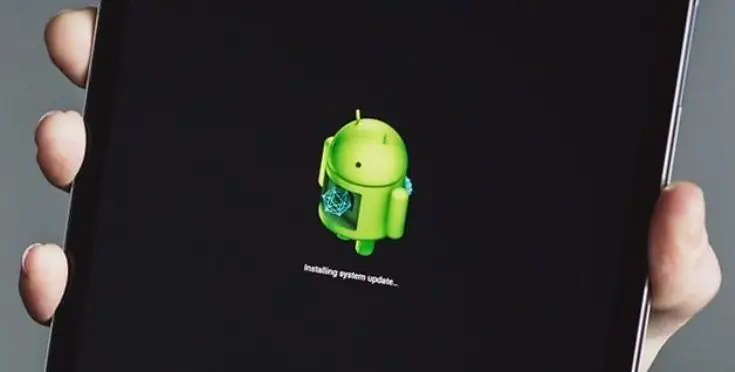
Selleks tehke järgmist.
- Looge oma mobiiltelefonis või tahvelarvutis Interneti-ühendus. Näiteks WiFi kaudu.
- Minge mobiilseadme peamenüüsse.
- Avage valik "Seaded".
- Valige menüüelement "Teave telefoni kohta".
- Klõpsake nupul "Värskenda".
- Puudutage valikut „Otsi värskendusi”.
Järgmisena peate ootama protseduuri lõpuleviimist. Kui leitakse "värskendused", palutakse kasutajal alla laadida ja installida vastav tarkvara. Vaid mõni minut ja ongi tehtud.
Nüüd on selge, kuidas Androidi versiooni värskendada. Seda võimalust, nagu me juba ütlesime, kasutatakse kõige sagedamini. See ei nõua kasutaj alt erilisi oskusi ja teadmisi.
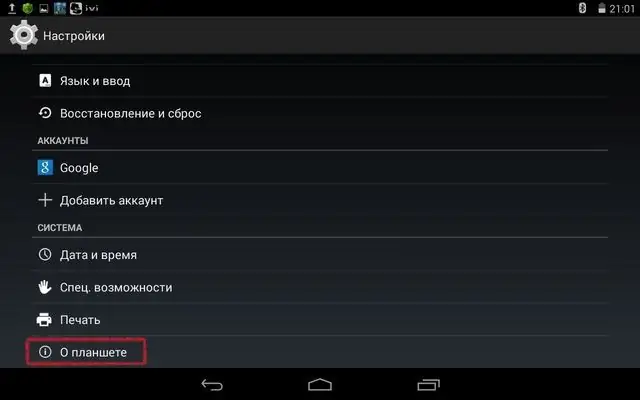
Abiprogrammid
Probleemi lahendamiseks on veel mitu võimalust. Näiteks eelistavad üksikud kasutajad tegutseda väljaspool kasti. Kuidas värskendada Androidi versiooni?
Võite kasutada spetsiaalset tarkvara. See on iga mobiilseadme tootja puhul erinev. Näiteks LG-l on PC Suite ja Samsungil Kies.
Kuidas seda joondust kasutada? Selle jaokspeate tegema järgmised manipulatsioonid:
- Installige oma arvutisse valitud mobiilseadme tootja tarkvara.
- Käivita tarkvara.
- Ühendage nutitelefon arvutiga. Saate seda teha Bluetoothi või WiFi kaudu.
- Valige oma telefoni rakendusmenüüst aktiivne seade.
- Klõpsake püsivara eest vastutaval jaotisel. Näiteks "Tähendab".
- Klõpsake real "Püsivara värskendamine ja installimine …".
- Uurige hoiatust.
- Kinnitage protseduur.
- Oodake, kuni lähtestamine on lõpule viidud. Tavaliselt kestab see protsess mõnest minutist mitme tunnini.
Kui protseduur on lõpetatud, taaskäivitub telefon. Nüüd on selge, kuidas Androidi värskendada. Oleme juba kaalunud 2 probleemi lahendamise viisi. Kuid ärge peatuge nende juures. Kasutajad võivad tegutseda erinev alt.
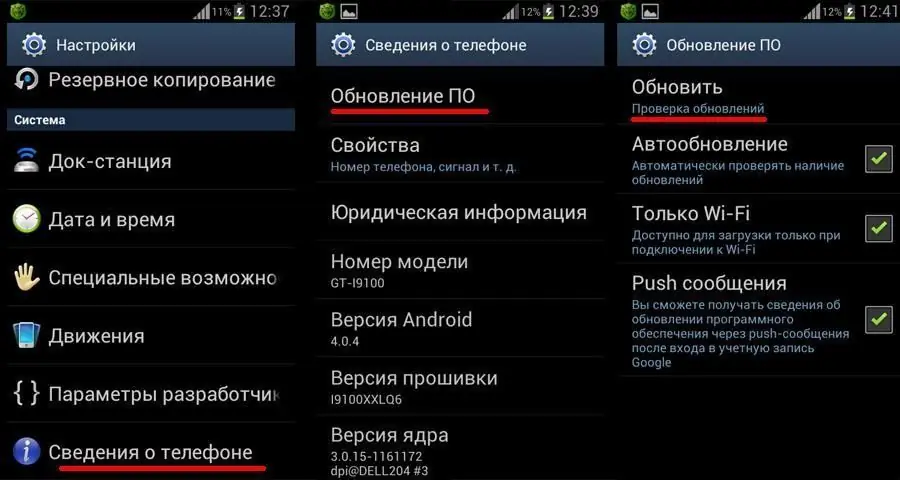
Käsitsi värskendus
Järgmine lahendus on käsitsi värskendamise kasutamine. Siin tuleb appi utiliit nimega Odin. Selle abiga saavad kasutajad alla laadida Androidi uusimad ametlikud versioonid.
Sellistel asjaoludel toimingute algoritm sisaldab järgmisi samme:
- Installi Odin.
- Leidke ja laadige alla sobiv Android-järg.
- Luba "One".
- Ühendage mobiilseade arvutiga. Näiteks USB-kaabli kaudu. Oluline on, et vidin oleks õigemäärab operatsioonisüsteem.
- Lülita nutitelefon välja.
- Lülita oma seade allalaadimisrežiimi. Selleks peate all hoidma nuppe "Kodu", "Toide" ja "Helitugevuse vähendamine".
- Kinnitage režiimi aktiveerimine. Peate helitugevuse suurendamise nuppu mõnda aega all hoidma.
- Valige "Odinis" ettevalmistatud failid. PIT, PDA, CSC parameetreid tuleb kohandada.
- Klõpsake varem mainitud programmis nuppu "Start".
Mis nüüd? Peate lihts alt ootama. Kui värskendamine õnnestus, ilmub Odinisse roheline nupp, mis ütleb "Läbi".
Mõtlesime välja, kuidas Androidi teie telefonis värskendada. See ei ole kõige levinum meetod probleemi lahendamiseks. Kuid te ei tohiks teda unustada.
Onega töötamise raskus seisneb sobivate operatsioonisüsteemide komplektide leidmises. Ülejäänud vastuvõtt ei tekita raskusi. See võtab vaid mõne minuti.
Teenuskeskused
Kuidas Androidi värskendada? Oleme juba öelnud, et kaasaegsed kasutajad saavad pöörduda spetsialiseerunud ettevõtete poole. Teeninduskeskused pakuvad sageli tarkvara installimist ja OS-i versiooniuuendusi tasu eest.
Peab vaid andma mobiilseadme teeninduskeskusesse, olles eelnev alt tasunud valitud organisatsiooni töötaja teenuste eest. Mõne aja pärast saate värskendatud operatsioonisüsteemiga vidina kätte saada.
Tähtis: see teenus võib kesta kuni mitu päeva. Täpsema teabe saamiseks vtvalitud teeninduskeskus. Se alt peate välja selgitama ka andmed püsivara muutmise maksumuse kohta.
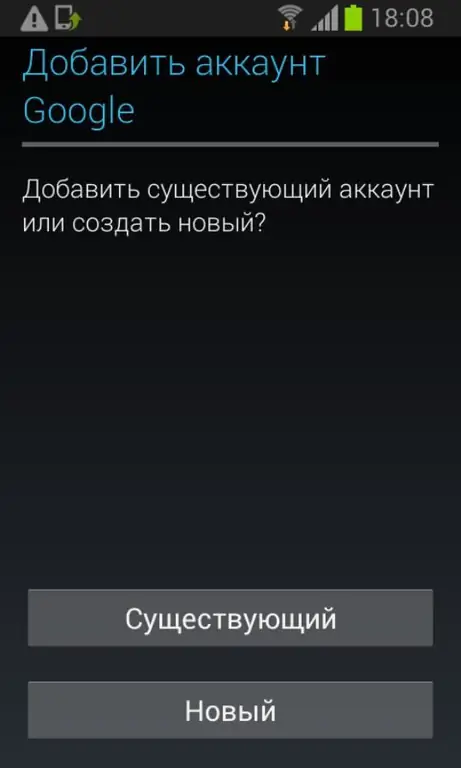
Kui värskendusi ei tule
Kas värskendan Androidi? Iga kasutaja otsib sellele küsimusele vastust ise. Peaksite pöörama tähelepanu asjaolule, et ilma uut tarkvara installimata hakkab operatsioonisüsteem aja jooksul ebaõnnestuma. Seetõttu ei ole soovitatav uuritavat protsessi tähelepanuta jätta.
Mõnikord selgub, et konkreetne inimene ei saanud Androidi automaatseid värskendusi. Olukorra parandamist pakutakse vaid paari minutiga. Selleks vajate:
- Vaadake mobiilseadme peamenüüsse.
- Valige "Seaded" - "Rakendused".
- Klõpsake valikul "Google'i teenused".
- Puudutage nuppu Kustuta.
- Lõpeta protsess.
Nüüd saate otsida automaatvärskendusi. Kõik peab toimima. Mitte igaüks pole sellest tehnikast teadlik. Ja nii vähesed inimesed kasutavad seda.
Et probleeme poleks
Mõned näpunäited selle kohta, kuidas tarkvara ilma vigade ja tõrgeteta "värskendada". Lõppude lõpuks kaebavad mõned inimesed, et nad ei saanud oma mobiilseadme püsivara ise muuta.
Saime teada, kuidas telefonis Androidi värskendada. Protseduur ilma suuremate raskusteta läbimiseks vajate:
- laadige oma nutitelefoni aku maksimumini;
- ühendage seade juhtmete kaudu arvutiga;
- tagage lahutamatu ühendusInternet.
Ainult nendel tingimustel kulgeb uuritav protsess tõrgeteta. Vastasel juhul värskendus nurjub. Mõnel juhul hävib seadme OS. Ja siis saab aidata ainult teeninduskeskuse töötaja.
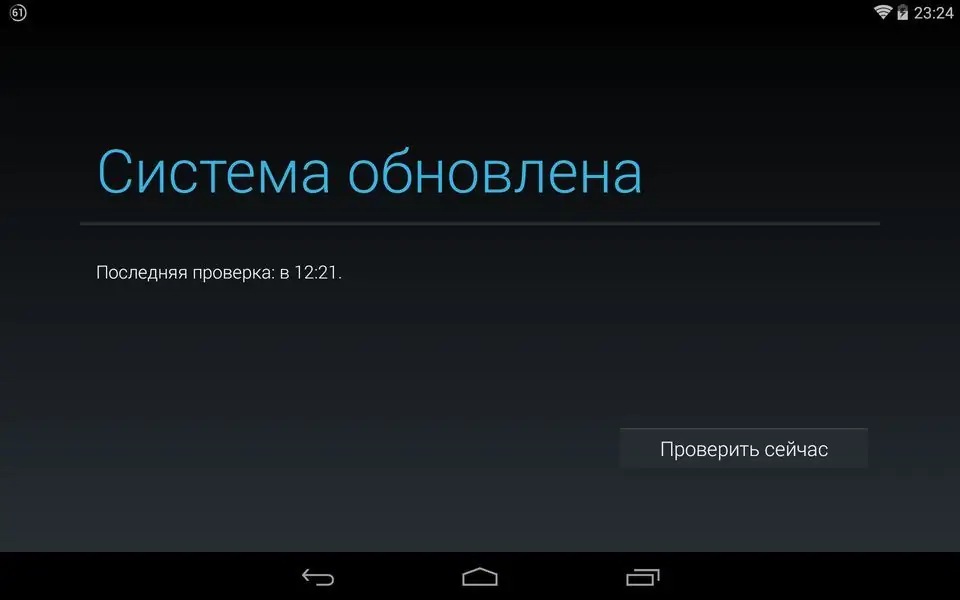
"Play Market" ja uuesti installimine
Mõnikord on vaja Androidi turgu värskendada. OS-i "värskendamine" ei anna soovitud tulemust. Seetõttu peate käituma teisiti.
Ideaalis värskendatakse "Play turgu" automaatselt. Peaasi on käivitada sobiv tarkvara ja autoriseerida Google'i konto kaudu. See rakendus installitakse uuesti samamoodi nagu ülejäänud telefoni programmid.
Tähtis: ilma Google'i profiilita ei saa te ülesandega hakkama. Peate siiski registreerima eraldi konto, kui seda seal polnud.
Värskendamiseks peate kõigil ül altoodud juhtudel looma ühenduse veebiga. Pole tähtis, millisel viisil. Värskendused on täiesti tasuta. Mitte mingil juhul ei võeta neilt tasu.
Tahvelarvutis
Kuidas tahvelarvutis Androidi värskendada? Varem soovitatud juhised kehtivad kõigi mobiilseadmete jaoks. See tähendab, et neid saab kasutada ka tahvelarvutites.
Kas õpitud tehnikates on erinevusi? Seadme peamenüüs muutub allkiri jaotises "Teave seadme kohta". Kui kasutaja töötab tahvelarvutiga, on seal silt "Abouttahvelarvuti". Vastasel juhul näete allkirja "Teave telefoni / nutitelefoni kohta".
Järeldus
Kuidas Androidi värskendada? Nüüd ei tohiks vastus sellele küsimusele inimest segadusse ajada.
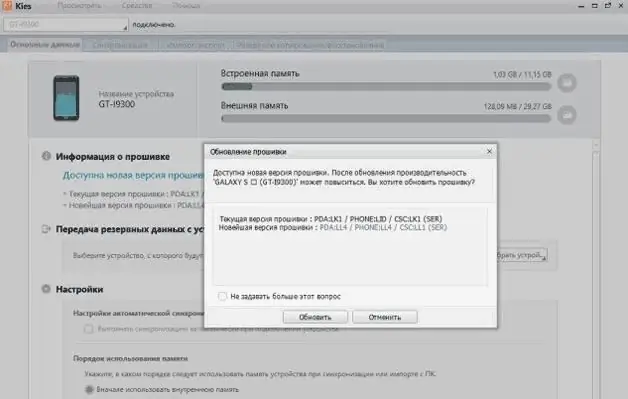
Teile tutvustati kõiki olemasolevaid Androidi operatsioonisüsteemi värskendamise meetodeid. Nüüdsest saab isegi koolipoiss uuritud operatsiooniga suurema vaevata hakkama.






